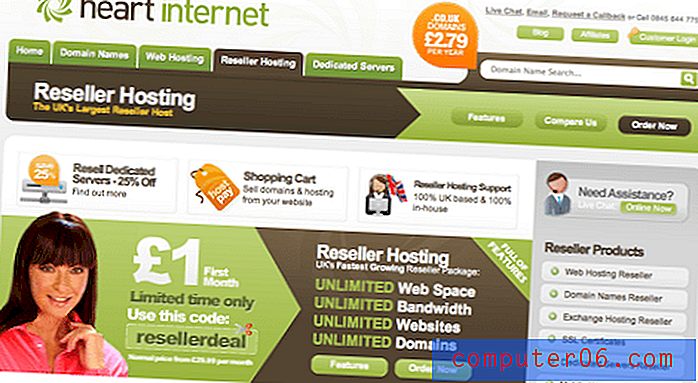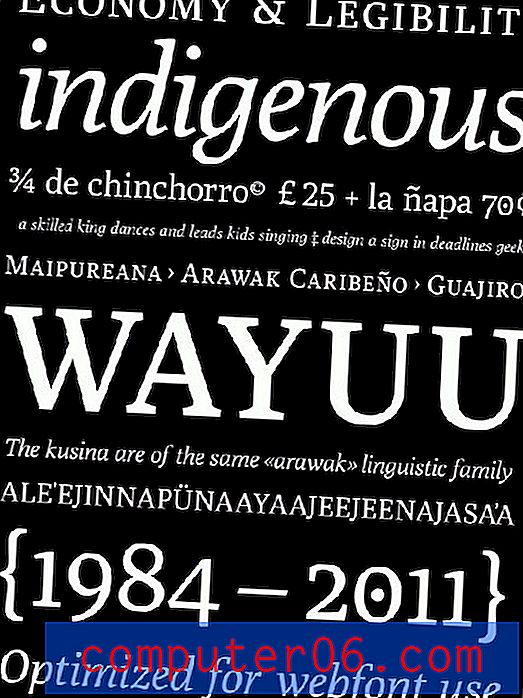Hoe u een afbeelding van een website naar uw iPad kunt downloaden
Leren hoe u een afbeelding van een website naar uw iPad kunt downloaden, is een vaardigheid die handig kan zijn wanneer u een afbeelding op uw apparaat moet gebruiken die u niet zelf kunt reproduceren. Je iPad slaat gedownloade foto's op in je filmrol, waar je ze vervolgens kunt delen en ze op dezelfde manier kunt gebruiken als een foto die je met de camera van de iPad hebt gemaakt.
Onze tutorial hieronder laat zien hoe u naar een website navigeert die de afbeelding bevat die u wilt downloaden, en leert u vervolgens de stappen die nodig zijn om die foto te downloaden en op uw iPad op te slaan. Zodra de foto op uw iPad is opgeslagen, kunt u deze via e-mail, iMessage verzenden of instellen als achtergrond of vergrendelscherm.
Bent u op zoek naar een eenvoudige manier om muziek van uw iPad af te spelen via een luidspreker in uw huis? Deze betaalbare Bluetooth-luidspreker is een van de gemakkelijkste manieren om dit te bereiken, omdat er geen kabels nodig zijn en de Bluetooth-functie van je iPad wordt gebruikt om je muziek af te spelen.
Afbeeldingen downloaden via Safari op een iPad
De onderstaande stappen zijn uitgevoerd op een iPad 2 met het iOS 7-besturingssysteem. Als uw schermen er anders uitzien dan in de onderstaande afbeeldingen, gebruikt u waarschijnlijk een eerdere versie van iOS. De stappen blijven hetzelfde, maar de exacte bewoordingen op menu's en hun uiterlijk zullen enigszins verschillen.
Stap 1: Open de Safari- webbrowser op uw iPad.

Stap 2: Blader naar de webpagina met de afbeelding die u naar uw iPad wilt downloaden.
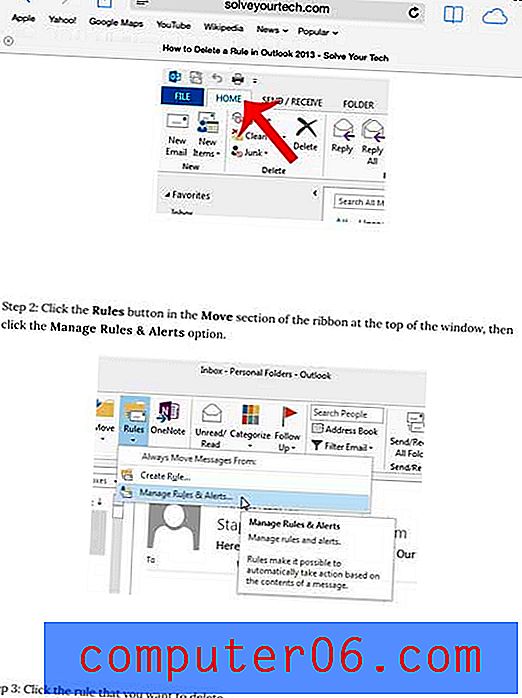
Stap 3: Tik en houd uw vinger op de foto die u van de website wilt downloaden en raak vervolgens de knop Afbeelding opslaan aan .
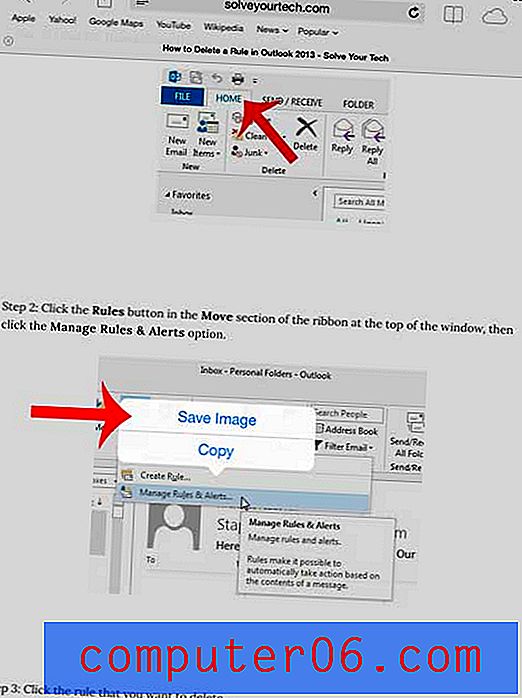
U opent vervolgens uw Foto's- app en de gedownloade foto wordt opgeslagen in uw filmrol .
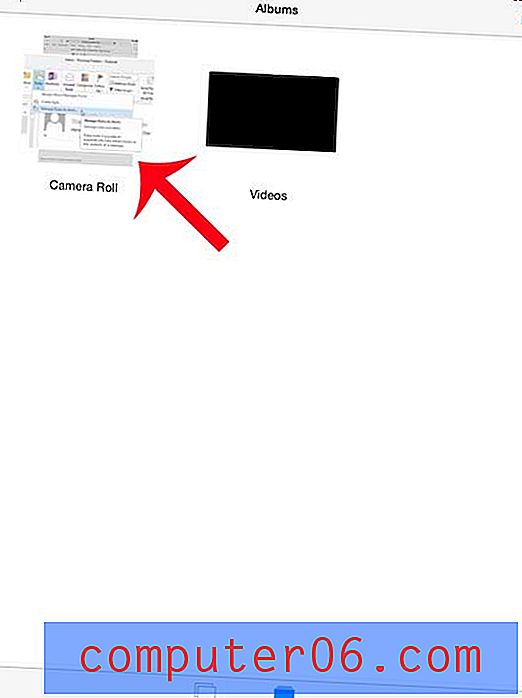
Wist je dat je emoji's op je iPad op dezelfde manier kunt gebruiken als op je iPhone? Volg onze gids hier om je iPad in te stellen met emoji's die je vanaf je toetsenbord kunt gebruiken.